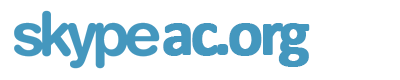Mayıs itibari ile Windows Live Messenger programının yerine geçen, skype
programına windows live messenger kullanıcılarının alışması pek kolay
olmuyor. Messenger programını cazip hale getiren özelliklerden biride,
kullanıcıların kendi ifadelerini (smiley) ekleyebilmeleriydi. Windows
Live Messenger kullanıcıları, beğendikleri ifadeyi menülerinden
ekleyebiliyorlar ve paylaşabiliyorlardı. Bunun yanında messenger
programının içinde gelen temel ifadeleri de kullanabiliyorlardı. Skype
programında ise durum biraz farklı. Skype görüntlü ve sesli sohbet
programının içerisinde temel smileyler bulunmakta, fakat ne yazık ki bu
programa kişisel ifadelerimizi (smiley) ekleyemiyoruz. Microsoft’un
resmi sitesinde bu konuyu biz sizler için ilettik, bize yaptıkları
açıklama da önümüzdeki günlerde bu tür özellikleri güncelleme ile skype
programına ekleyebilecekleri iletildi. Bekleyip göreceğiz artık. Bu
yazımızda sizlere, skype programının içerisinde gelen temel smiley
karakterlerini ve nasıl yapıldıklarını göstereceğiz. Aşağıda paylaşmış
olduğumuz resmi inceleyerek, skype programında var olan temel smileyleri
arkadaşlarınıza ve sevdiklerinize gönderebilirsiniz. İşte o kısayollar.
Bir önceki yazımız olan Skype’de Nasıl Kişi Eklenir? adlı konumuza bakabilirsiniz.
Etiketler: Etiketler : skype gülücük ekleme, skype gülücükler, skype ifade ekleme, skype smiley, skype smiley ekleme, skype smiley kısayolları
Bir önceki yazımız olan Skype’de Nasıl Kişi Eklenir? adlı konumuza bakabilirsiniz.
Etiketler: Etiketler : skype gülücük ekleme, skype gülücükler, skype ifade ekleme, skype smiley, skype smiley ekleme, skype smiley kısayolları
Windows Live Messenger programının tahtına oturan Skype görüntülü ve
sesli sohbet programı artık kullanıcıların hizmetine sunularak, windows
live messenger tamamen kullanıma kapatıldı. Skype görsellik açısından
pek güzel bir program olmasa da, kalite konusunda programın üstüne yok.
Bu aralar, Skype kullanıcılarının sorduğu bir soru var. “Nasıl skype’ye
kişi eklenir?” “Skype kişi ekleme nasıl olur?” Bu makalemizde sizlere,
Skype programında kişi eklemeyi anlatacağız. Skype’de kişi eklemek
alışık olduğumuz messenger programına göre biraz farklılık gösteriyor.
Skype programında kişi eklemek için yapmamız gerekenler şunlar.
Öncelikle, skype programını çalıştırıyoruz. Mail adresimiz ve şifremiz
ile programa giriş yapıyoruz. Hesabımıza giriş yaptıktan sonra,
karşımıza gelen ekrandan “Kişi Ekleme” ikonuna
tıklıyoruz. Daha sonra eklemek istediğimiz kullanıcının skype adını veya
mail adını arama kutusuna giriyoruz . Arama sonuçlarında aradığımız
kişi çıkarsa kişinin üstüne tıklıyoruz ve hemen sağda açılan pencerenin
üst köşesinde Kişilere Ekle butonuna tıklayarak listemize ekliyoruz.
Daha sonrasında skype hesabımıza kişi eklenmiş oluyor. Görüntülü ve
sesli konuşma yapabilmek için, karşımızda eklediğimiz kişinin de bizi
kabul etmesi gerekiyor.
Görüldüğü gibi skype kişi eklemenin zor bir yanı yok, problem yaşayan kullanıcılarımız resimlere bakarak arkadaş eklemeyi gerçekleştirebilir veya bu başlık üzerinden bize anlamadığı kısımları sorabilir. Skype’de mail adresi ile, skype kullanıcı adıyla kişileri ekleyebilirsiniz. Bunun yanında skype programının sunduğu güzelliklerden birisi de, facebooktaki arkadaşlarımızı skype programına ekleyebilmemiz. Facebooktaki arkadaşlarımızı nasıl skype’ye ekleyeceğimizi farklı bir makalede videolu veya görsel olarak sizlere anlatacağız. Bu makalemizde e-posta hesabı ile skypeye arkadaş nasıl eklenir bu konuya değindik. Sizde bu yöntemle skypeye arkadaşlarınızı ve sevdiklerinizi kolayca ekleyebilirsiniz. Bunun yanında skype görüntülü sohbet programını kullanarak sesli ve görüntülü konuşmalarda yapabilirsiniz. Gerisi sizin isteğinize kalmış.
Bir önceki yazımız olan Skype’ye Geçiş ve Windows Live Messenger Güncellemesi adlı konumuzu okuyabilirsiniz.
Etiketler: skype arkadaş ekleme, skype da kişi ekleme, skype de kişi eklemesi, skype kişi ekleme, skype kişi ekleyemiyorum, skype kişi nasıl eklenir, skype nasıl arkadaş eklenir, skype nasıl kişi ekleniyor, skype ta kişi ekleme, skypede kişi eklemek
Görüldüğü gibi skype kişi eklemenin zor bir yanı yok, problem yaşayan kullanıcılarımız resimlere bakarak arkadaş eklemeyi gerçekleştirebilir veya bu başlık üzerinden bize anlamadığı kısımları sorabilir. Skype’de mail adresi ile, skype kullanıcı adıyla kişileri ekleyebilirsiniz. Bunun yanında skype programının sunduğu güzelliklerden birisi de, facebooktaki arkadaşlarımızı skype programına ekleyebilmemiz. Facebooktaki arkadaşlarımızı nasıl skype’ye ekleyeceğimizi farklı bir makalede videolu veya görsel olarak sizlere anlatacağız. Bu makalemizde e-posta hesabı ile skypeye arkadaş nasıl eklenir bu konuya değindik. Sizde bu yöntemle skypeye arkadaşlarınızı ve sevdiklerinizi kolayca ekleyebilirsiniz. Bunun yanında skype görüntülü sohbet programını kullanarak sesli ve görüntülü konuşmalarda yapabilirsiniz. Gerisi sizin isteğinize kalmış.
Bir önceki yazımız olan Skype’ye Geçiş ve Windows Live Messenger Güncellemesi adlı konumuzu okuyabilirsiniz.
Etiketler: skype arkadaş ekleme, skype da kişi ekleme, skype de kişi eklemesi, skype kişi ekleme, skype kişi ekleyemiyorum, skype kişi nasıl eklenir, skype nasıl arkadaş eklenir, skype nasıl kişi ekleniyor, skype ta kişi ekleme, skypede kişi eklemek
Bu sabah Windows Live Messenger kullanıcıları büyük bir sürpriz ile
karşılaştı. Windows Live Messenger programını açmak isteyen kullanıcılar
“Daha yeni bir sürüm var” hatası ile karşılaştı. Skype’ye ne zaman
geçileceği henüz tam olarak bilinmese de, bu güncelleme skype’ye yavaş
yavaş zorunlu geçişin olduğunun bir kanıtı. Messenger’ı açan
kullanıcıların bu sabah gördüğü ekranda ise şunlar vardı;
“Daha yeni bir sürüm var. Devam edebilmeniz için yeni sürümü yüklemeniz gerekir. Bunu şimdi yapmak istiyor musunuz?”
“Daha yeni bir sürüm var. Devam edebilmeniz için yeni sürümü yüklemeniz gerekir. Bunu şimdi yapmak istiyor musunuz?”
Güncellemeyi kabul edip (Evet) seçeneğine basan kullanıcılar bilgisayarlarına Skype
yükleyerek, Skype programına geçmiş oldu. Güncelleme sonrasında
bilgisayarlarındaki bulunan Windows Live Messenger programı ise otomatik
olarak kaldırıldı. Güncellemeyi kabul etmeyen kullanıcılar ise geçici
olarak Windows Live Messenger’a devam ediyor. Ne yazık ki kısa süre
sonra onlarda zorunlu olarak Skype görüntülü ve sesli sohbet programı
ile tanışacaklar. Microsoft yaptığı bu güncelleme ile bir çok
kullanıcıyı Skype’ye geçirdiğini, güncellemeyi yapmayan kullanıcıların
ise kısa süre sonra Skype programına zorunlu olarak geçeceğini duyurdu.
Microsoft’un bunu yapmasındaki temel sebep Skype programının, messenger
programına oranla daha kaliteli ve hızlı olması. İki programın birleşme
süreci pek kolay olmuyor, kullanıcılar skype programının görselliğinden
şikayetçi olsa da Microsoft şirketi yaptığı açıklama da ileriki günlerde
Skype programının görsel (arayüz) tasarımında değişiklikler
olabileceğini duyurdu.
Güncelleme yapmak zorunlu değil fakat, Windows Live Messenger
kullanıcılarının da bir süre sonra zorunlu olarak Skype’ye geçeceği
kaçınılmaz bir gerçek. Bu nedenle, skype indirerek bugünden itibaren Skype programını kullanmaya başlayabilirsiniz. Skype Yükleyerek
bu programın avantajlarından yararlanabilirsiniz. Programı indirmek
için bir Skype’nin resmi sayfasını kullanabilirsiniz. Güncelleme ile
ilgili sorunlarınız veya sorularınız varsa, bizlere bu başlık üzerinden
sorabilirsiniz.
Bir önceki yazımız olan Skype’de Nasıl Kişi Eklenir? adlı konumuzu okuyabilirsiniz.
Etiketler : msn güncellemesi, msn yeni bir sürüm var uyarısı, skype geçiş, skype programına geçiş
Bir önceki yazımız olan Skype’de Nasıl Kişi Eklenir? adlı konumuzu okuyabilirsiniz.
Etiketler : msn güncellemesi, msn yeni bir sürüm var uyarısı, skype geçiş, skype programına geçiş
Windows Live Messenger programının tahtına oturan Skype görüntülü ve
sesli sohbet programı artık kullanıcıların hizmetine sunularak, windows
live messenger tamamen kullanıma kapatıldı. Skype görsellik açısından
pek güzel bir program olmasa da, kalite konusunda programın üstüne yok.
Bu aralar, Skype kullanıcılarının sorduğu bir soru var. “Nasıl skype’ye
kişi eklenir?” “Skype kişi ekleme nasıl olur?” Bu makalemizde sizlere,
Skype programında kişi eklemeyi anlatacağız. Skype’de kişi eklemek
alışık olduğumuz messenger programına göre biraz farklılık gösteriyor.
Skype programında kişi eklemek için yapmamız gerekenler şunlar.
Öncelikle, skype programını çalıştırıyoruz. Mail adresimiz ve şifremiz
ile programa giriş yapıyoruz. Hesabımıza giriş yaptıktan sonra,
karşımıza gelen ekrandan “Kişi Ekleme” ikonuna
tıklıyoruz. Daha sonra eklemek istediğimiz kullanıcının skype adını veya
mail adını arama kutusuna giriyoruz . Arama sonuçlarında aradığımız
kişi çıkarsa kişinin üstüne tıklıyoruz ve hemen sağda açılan pencerenin
üst köşesinde Kişilere Ekle butonuna tıklayarak listemize ekliyoruz.
Daha sonrasında skype hesabımıza kişi eklenmiş oluyor. Görüntülü ve
sesli konuşma yapabilmek için, karşımızda eklediğimiz kişinin de bizi
kabul etmesi gerekiyor.
Görüldüğü gibi skype kişi eklemenin zor bir yanı yok, problem yaşayan kullanıcılarımız resimlere bakarak arkadaş eklemeyi gerçekleştirebilir veya bu başlık üzerinden bize anlamadığı kısımları sorabilir. Skype’de mail adresi ile, skype kullanıcı adıyla kişileri ekleyebilirsiniz. Bunun yanında skype programının sunduğu güzelliklerden birisi de, facebooktaki arkadaşlarımızı skype programına ekleyebilmemiz. Facebooktaki arkadaşlarımızı nasıl skype’ye ekleyeceğimizi farklı bir makalede videolu veya görsel olarak sizlere anlatacağız. Bu makalemizde e-posta hesabı ile skypeye arkadaş nasıl eklenir bu konuya değindik. Sizde bu yöntemle skypeye arkadaşlarınızı ve sevdiklerinizi kolayca ekleyebilirsiniz. Bunun yanında skype görüntülü sohbet programını kullanarak sesli ve görüntülü konuşmalarda yapabilirsiniz. Gerisi sizin isteğinize kalmış.
Bir önceki yazımız olan Skype Kişi Silme adlı konumuzu okuyabilirsiniz.
Etikerler: Etiketler : skype arkadaş ekleme, skype da kişi ekleme, skype de kişi eklemesi, skype kişi ekleme, skype kişi ekleyemiyorum, skype kişi nasıl eklenir, skype nasıl arkadaş eklenir, skype nasıl kişi ekleniyor, skype ta kişi ekleme, skypede kişi eklemek
Görüldüğü gibi skype kişi eklemenin zor bir yanı yok, problem yaşayan kullanıcılarımız resimlere bakarak arkadaş eklemeyi gerçekleştirebilir veya bu başlık üzerinden bize anlamadığı kısımları sorabilir. Skype’de mail adresi ile, skype kullanıcı adıyla kişileri ekleyebilirsiniz. Bunun yanında skype programının sunduğu güzelliklerden birisi de, facebooktaki arkadaşlarımızı skype programına ekleyebilmemiz. Facebooktaki arkadaşlarımızı nasıl skype’ye ekleyeceğimizi farklı bir makalede videolu veya görsel olarak sizlere anlatacağız. Bu makalemizde e-posta hesabı ile skypeye arkadaş nasıl eklenir bu konuya değindik. Sizde bu yöntemle skypeye arkadaşlarınızı ve sevdiklerinizi kolayca ekleyebilirsiniz. Bunun yanında skype görüntülü sohbet programını kullanarak sesli ve görüntülü konuşmalarda yapabilirsiniz. Gerisi sizin isteğinize kalmış.
Bir önceki yazımız olan Skype Kişi Silme adlı konumuzu okuyabilirsiniz.
Etikerler: Etiketler : skype arkadaş ekleme, skype da kişi ekleme, skype de kişi eklemesi, skype kişi ekleme, skype kişi ekleyemiyorum, skype kişi nasıl eklenir, skype nasıl arkadaş eklenir, skype nasıl kişi ekleniyor, skype ta kişi ekleme, skypede kişi eklemek